Суреттегі мәтін қазірдің өзінде суреттің бөлігі болып табылады. Әрине, егер бұл сурет графикалық редактордың құжаты болмаса, мысалы, PSD. Әйтпесе, мәтінді «іріктеу» әдеттегі «көшіру-қоюдан» сәл көп уақыт алады.
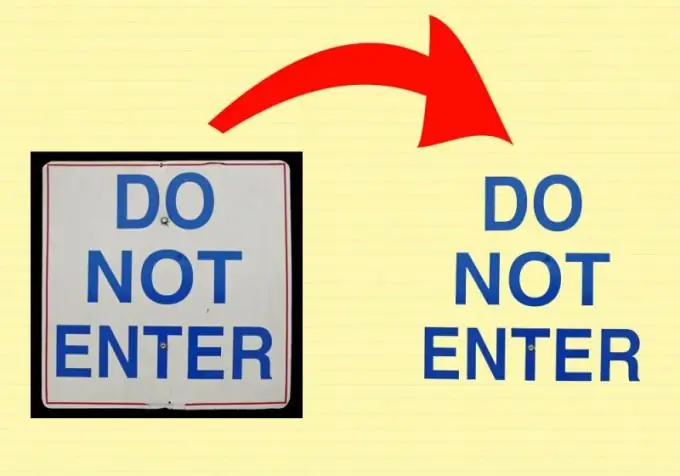
Қажетті
Adobe Photoshop
Нұсқаулық
1-қадам
Adobe Photoshop бағдарламасын ашыңыз, және онда - қажетті сурет: Ctrl + O пернелер тіркесімін басыңыз, келесі терезеде қажетті файлды таңдап, «Ашу» батырмасын басыңыз. Жұмыстың келесі кезеңдерінде мәтінді таңдау қажет. Ол үшін мәтіннің сипаттамаларына байланысты бірнеше құралдарды, содан кейін олардың әрқайсысы туралы көбірек қолдануға болады.
2-қадам
Magnet lasso құралын алыңыз да, оның параметрлерінен Add to Add таңдаңыз. Бірінші нүктені мәтіннің бірінші әрпінің контурының кез-келген жеріне қойыңыз және абайлап, біртіндеп контур бойымен қозғалыңыз және соңында контурды жабыңыз. Содан кейін мұны барлық әріптермен және ішіндегі қуыстармен жасаңыз. Бұл құрал мәтіннің түс схемасы біркелкі болмаса, бірақ сонымен бірге фонмен қарама-қайшы болса жақсы қолданылады.
3-қадам
«Сиқырлы таяқша» құралын (Magic wand tool) іске қосып, оның параметрлеріне «Таңдауға қосу» орнатыңыз. Әріпті таңдау үшін оның ішін тышқанның сол жақ батырмасымен шертіп, басқа әріптермен дәл осылай жасаңыз. Бұл құрал мәтіннің түс схемасы біркелкі болса және фонмен үйлеспесе пайдалы.
4-қадам
«Жылдам таңдау құралын» таңдап, оның параметрлерінен «Таңдауға қосу» тармағын таңдаңыз. Тінтуірдің сол жақ батырмасымен бірінші әріптің ішін нұқыңыз - құрал әріптің кейбір бөлігін, тіпті бүкіл әріпті өз бетінше таңдайды. Кейбір жағдайларда «Сиқырлы таяқшадағы» сияқты бір ғана шерту жеткілікті, әйтпесе хаттың таңдалмаған бөлігінде тағы бір рет шертіңіз. Бұл құрал мәтін үздіксіз болған кезде пайдалы, яғни. әріптер бірінен екіншісіне өтеді, ал оның түс схемасы біркелкі. Минус - кей жағдайда кескіннің қажет емес аймақтары түсіріледі.
5-қадам
Лассо құралын алып, оның параметрлерінде «Таңдауға қосу» тармағын іске қосыңыз. Егер оны жоғарыда аталған құралдар өз міндеттерін толық шеше алмаса, дәлірек таңдау үшін қолданыңыз. Сонымен қатар, тікбұрышты марка құралы, эллиптикалық марка құралы және полигональды лассо құралы бар. Оларды жағдайға байланысты сол мақсатта пайдалануға болады.
6-қадам
Мәтін таңдалған кезде Ctrl + J пернелерін басыңыз. Бұл тек таңдалған мәтіннен тұратын жаңа қабат жасайды. Болашақта сіз оны өз қалауыңыз бойынша пайдалана аласыз.






